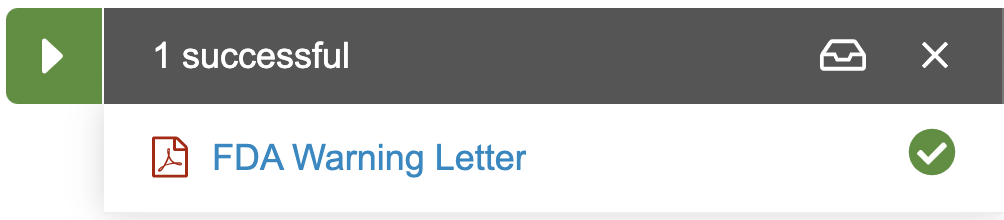ドキュメントインボックスにドラッグアンドドロップするか、作成ボタンからアップロードして、未分類ドキュメントを作成することができます。Vault は、これらのドキュメントのドキュメントタイプを未分類に設定します。
注: Vault でドキュメントインボックスと未分類ドキュメントを有効化するには、Veeva サポートまでお問い合わせください。この機能は、ほとんどのクリニカルオペレーションと RIM Vault で自動的に使用できますが、他のアプリケーションの場合は有効化する必要があります。
ドキュメントインボックスにドラッグアンドドロップする
お使いのコンピュータから直接ドキュメントインボックスに一度にドラッグドロップできるサポートされているファイルは 250 件までです。Vault がファイルをアップロードする間、ステータスダイアログで進捗状況を確認しながら、追加ファイルをドキュメントインボックスにドラッグ&ドロップしたり、Vault 内の他のページに移動することができます。
Clinical Operations Vault のフィールドの一括適用
Clinical Operations Vault では、ドキュメントインボックスにファイルをドラッグ&ドロップした後に、治験、治験実施国、治験実施施設フィールドに値を適用するためのダイアログボックスが表示されます。Vault は、これらの値をドキュメントインボックスにドラッグしたファイルから作成されたすべてのドキュメントに適用します。これらのフィールドは任意です。作成しているドキュメントに値を一括適用したくない場合には、空白にしておきます。
Vault の設定によっては、コンテンツ (blinded__v) フィールドの値を入力するよう求められる場合もあります。このフィールドの背景が黄色の場合は、ファイルをアップロードする前に値を入力する必要があります。
ファイルアップロードとドキュメント作成は、アップロードボタンをクリックするまで開始しません。
次回から表示しないチェックボックスを設定して、次回ドキュメントインボックスにファイルをドラッグアンドドロップする際にこのダイアログを無効化します。ドキュメントインボックスのアクションメニューからアップロード時に一括更新を有効化するオプションを選択することでこれを再有効化することができます。
アップロードステータス
Vault がドキュメントインボックスにドラッグしたファイルをアップロードし始めると、画面の右下にダイアログが表示され、Vault にアップロードされるすべてのファイルのステータスが一覧表示されます。Vault がファイルのアップロード中は、Vault 内で自由に他の操作を実行することができます。ステータスダイアログのインボックスアイコン (![]() ) をクリックすると、Vault 内のどこからでもドキュメントインボックスに戻ることができます。
) をクリックすると、Vault 内のどこからでもドキュメントインボックスに戻ることができます。
矢印アイコン (![]() ) をクリックしてステータスダイアログを表示/非表示することができます。Vault が前のファイルアップロードの処理中に、ドキュメントインボックスに別のドキュメントをドラッグアンドドロップした場合、ダイアログが再度開きます。
) をクリックしてステータスダイアログを表示/非表示することができます。Vault が前のファイルアップロードの処理中に、ドキュメントインボックスに別のドキュメントをドラッグアンドドロップした場合、ダイアログが再度開きます。
注: フォルダはドキュメントインボックスにアップロードできません。Internet Explorer™ (IE11) の場合、Vault はアップロードしようとしているフォルダに関する作成失敗をステータスダイアログに表示しません。
ステータスアイコン
矢印アイコンの色は、ステータスダイアログが最後に開かれてからドキュメントインボックスにドラッグアンドドロップされたファイルの合計件数のステータスを示します。
| アイコン | 表示 | 説明 |
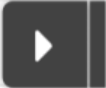 | ステータスダイアログが開いている場合 | ファイルアップロードが進行中 |
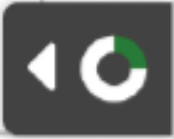 | ステータスダイアログが閉じている場合 | ファイルアップロードが進行中 |
 | ステータスダイアログが開いている場合 | ファイルアップロードが完了し、すべてのドキュメントが正常に作成された |
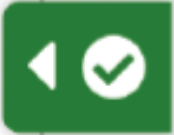 | ステータスダイアログが閉じている場合 | ファイルアップロードが完了し、すべてのドキュメントが正常に作成された |
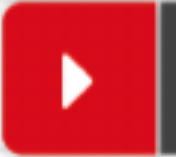 | ステータスダイアログが開いている場合 | ファイルアップロードが完了したが、1 つまたは複数のドキュメントの作成に失敗した |
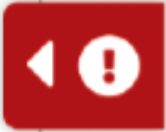 | ステータスダイアログが閉じている場合 | ファイルアップロードが完了したが、1 つまたは複数のドキュメントの作成に失敗した |
ドキュメントアップロードのキャンセル
ファイルの一括アップロードはいつでもキャンセルできます。アップロードをキャンセルするには、ステータスダイアログの右上の X アイコンをクリックします。次に、X アイコンを再度クリックしてキャンセルを確定します。これにより、その時点でアップロードが完了していないファイルのアップロードだけがキャンセルされます。例えば、ドキュメントを 50 件作成し、アップロードをキャンセルする前に 35 ファイルのアップロードが完了していた場合、Vault は 35 件のアップロード済みファイルに未分類ドキュメントを作成します。
すべてのアップロードが完了した後に X アイコンをクリックすると、ビューからステータスダイアログが削除されます。
ファイルのアップロード完了前にインターネットブラウザを閉じたり、ブラウザタブを閉じたり、ページをリフレッシュしたりすると、残りのすべてのアップロードがキャンセルされる点に注意してください。
制限
以下の制限が、ドキュメントインボックスへの未分類ドキュメントのアップロードに影響を及ぼします:
- ドロップ 1 回あたり最大 250 件のファイル
- ファイルの最大容量が 4GB
- ゼロ (0) バイトのファイルはアップロードできません
- ファイル名は 218 バイトを超えることはできません
- ファイルはサポートされている形式である必要があります
- Internet Explorer™ を使用している場合は、古いバージョンではドキュメントインボックスのドラッグ&ドロップ機能が保証されないため、新しいバージョン (V11 以降) の使用が推奨されます。
作成ボタンから未分類ドキュメントを作成する
アップロード済みソースファイルでも他のドキュメントを作成するのと同じ方法で、未分類ドキュメントを作成できます。ファイルのアップロードページで、後でドキュメントを分類するを選択して手順を迂回し、ドキュメントタイプを選択してフィールドに入力するだけです。
Clinical Operations Vault の追加ドキュメントフィールド
Clinical Operations Vault では、後でドキュメントを分類するオプションを選択したとしても、治験、治験実施国および治験実施施設フィールドの任意入力を求めるプロンプトが表示されます。Vault の設定によっては、コンテンツ (blinding__v) フィールドの値を入力するよう求められる場合もあります。このフィールドの背景が黄色の場合は、ファイルをアップロードする前に値を入力する必要があります。
注: 未分類のドキュメントに自動分類を使用するよう、Clinical Operations Vault を設定できます。